Fiks enkelt iOS 26-batteritapping med 7 beste måter
Tapper iOS 26 batteriet? Hvis du har oppdatert iPhonen din til iOS 26, kan det hende at batteriet tømmes veldig raskt. Denne artikkelen vil fortelle deg årsakene og tilby 7 pålitelige måter å spare iPhonen din på.
Du kan sjekke de enkle og greie metodene nedenfor for å fikse det iOS 26-batteritømming problem. Sjekk dem alle, så vil du definitivt løse problemet for å få iPhonen din tilbake til normalen.
SIDEINNHOLD:
Del 1: Hvorfor tømmes iOS 26-batteriet raskt?
Når du kjører iOS 26, er det helt normalt å oppleve merkbart raskere batteritap. Nedenfor er hovedårsakene til at iOS 26 tømmes raskt:
1. Feil og uferdige funksjoner i betaversjonen
Betaprogramvare kan inneholde feil eller feil som gjør at enheten din kjører hardere eller varmere enn normalt, noe som tapper batteriet ytterligere. iOS 26 har også funksjoner som ikke er fullt optimalisert – spesielt på eldre enheter, som kan bruke mer strøm enn vanlig.
2. Synkronisering og nedlasting av bakgrunnsdata
Når du nettopp har oppdatert til iOS 26, vil iPhone eller iPad laste ned og synkronisere data og apper kombinert med Apple-ID-en din. Hvis du gjenoppretter iPhone med iCloud, vil iOS 26 også tømme batteriet raskt.
3. Apper som ikke er kompatible med iOS 26
Siden iOS 26 ikke er en stabil betaversjon, er det ikke sikkert at mange apper er kompatible med den. Derfor kan ikke disse appene kjøre normalt og vil bruke mye strøm.
Del 2: 10 måter å fikse problemet med at batteriet tømmes i iOS 26
La oss nå sjekke 10 gode metoder for å løse problemet med batteridrift ved iOS-oppdatering.
1. Fortsett å vente
Hvis iPhonen din synkroniserer data og laster ned apper, kan du være tålmodig og fortsette å vente til prosessen er ferdig. Når alle data og apper er nedlastet, kan du sjekke om iOS 26 fortsatt tømmer batteriet raskt.
2. Start iPhone på nytt
Hvis iOS 26 fortsatt gjør at batteriet tømmes raskt, kan du starte iPhonen på nytt. Det er en enkel, men effektiv måte å fikse problemet med batteritap i den nye iOS-oppdateringen. Det kan raskt stoppe apper og innstillinger som bruker strøm. Vanligvis trenger du bare å trykke og holde inne Side knapp og volum opp -knappen, og skyv for å slå av strømmen. Trykk deretter på Side knappen for å starte iPhone på nytt.
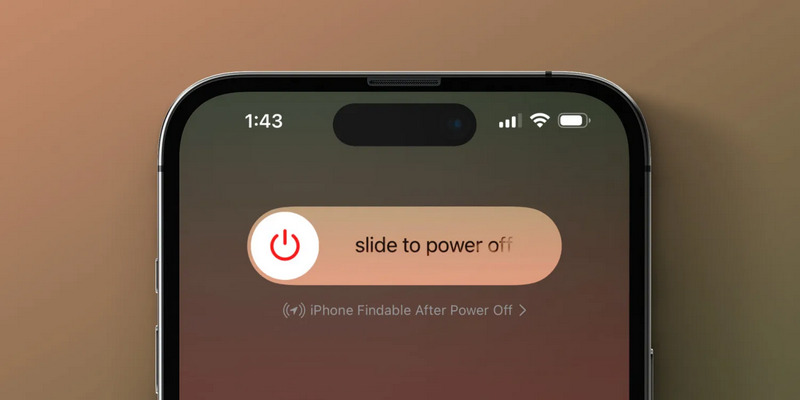
3. Sjekk batteriets tilstand
Hvis iPhone-batteriet ditt har dårlig kapasitet, vil batteriet tømmes raskt, enten du har oppdatert til iOS 26 eller ikke. Følg trinnene nedenfor for å sjekke iPhone-batteriets helsetilstand:
Trinn 1. Åpne innstillinger app og gå til Batteri fanen.
Trinn 2. I det nye vinduet bør du trykke på Batteritilstand og lading knapp.
Trinn 3. Deretter kan du sjekke maksimal kapasitetHvis den er lavere enn 80 %, er ikke batteriet i god stand, og iOS 26-oppdateringen vil tømme batteriet raskt. Hvis den er mye høyere enn 80 %, for eksempel 94 % eller 100 %, er det unormalt at batteriet tømmes raskt. Du kan følge metodene nedenfor for å diagnostisere iPhonen din.
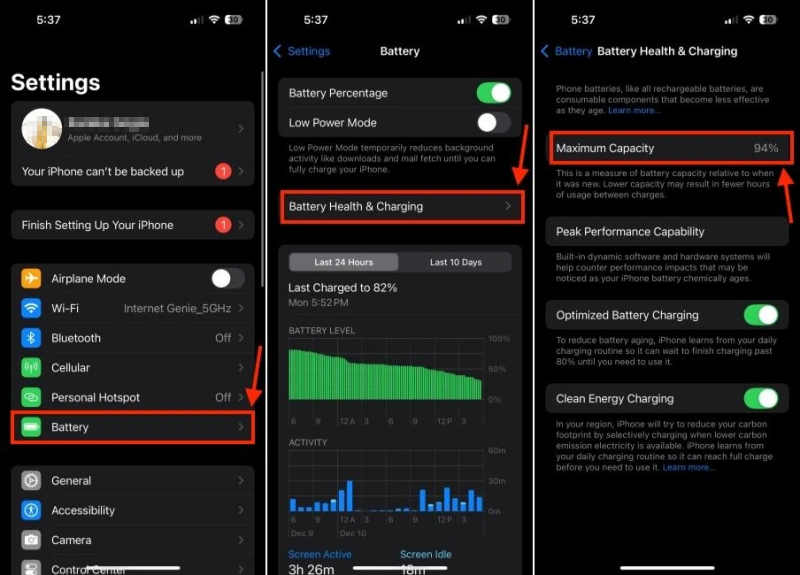
4. Stopp bakgrunnsoppdatering av apper
Hvis for mange apper har bakgrunnsoppdatering på iPhonen din, vil iOS 26 også tømme batteriet raskt. Kanskje noen feil og ineffektiviteter i iOS 26 forårsaker for mange bakgrunnsoppdateringer av apper.
Trinn 1. Gå til innstillinger på din iPhone og trykk deretter på Informasjon knapp.
Trinn 2. Velg Bakgrunn App-oppdateringDeretter kan du slå av bakgrunnsoppdateringsfunksjonen for noen apper for å prøve å fikse problemet med at iOS 26 bruker batteri. Du kan også slå av bakgrunnsoppdatering av apper direkte hvis du ikke trenger funksjonen.
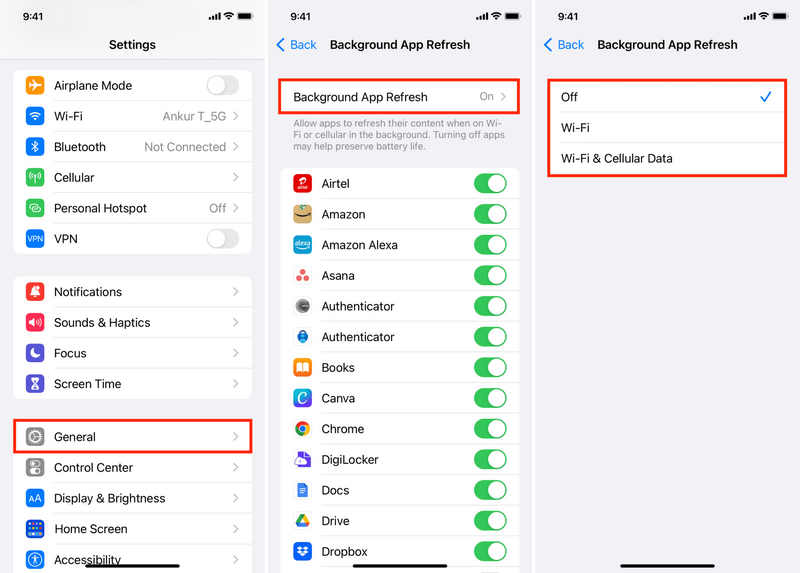
5. Reduser lysstyrke og bevegelse
Du kan også redusere lysstyrken og bevegelsen på skjermen for å løse problemet med at iOS 26 bruker batteri.
Slå på Kontrollsenteret ved å sveipe ned fra øverste høyre hjørne av skjermen. Deretter kan du sveipe ned på lysstyrkelinjen for å redusere lysstyrken.
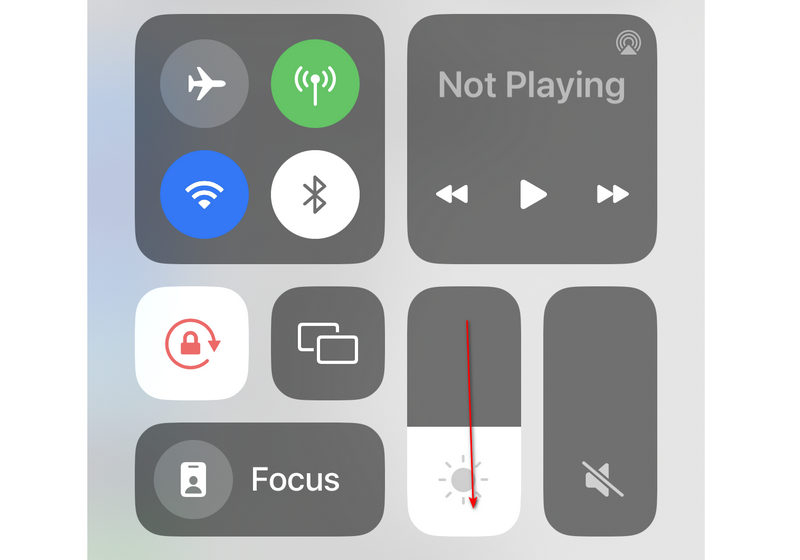
For å redusere bevegelse, gå til Innstillinger og velg tilgjengelighetTrykk deretter på Bevegelse-knappen. Her bør du slå på Reduser Motionknappen. Her bør du slå på redusere Motion funksjon for å prøve å løse problemet med at den nye iOS-oppdateringen tømmer batteriet.
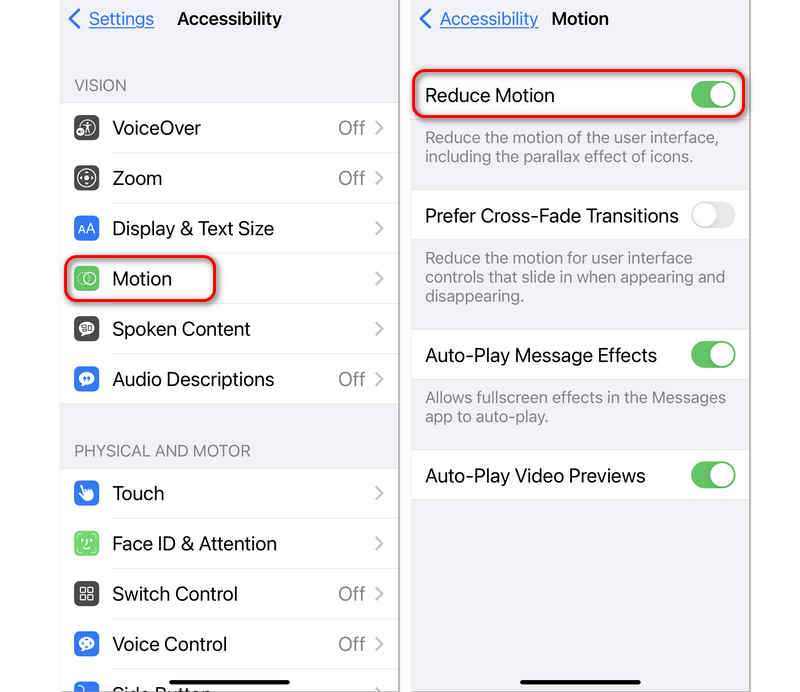
6. Slå på adaptiv strøm
Selv om iOS 26 kan føre til at batteriet tømmes raskt, introduserer den også en ny funksjon som kan hjelpe deg med å forlenge batterilevetiden – Adaptive Power. Du kan se på den som en smartere versjon av Low Power Mode. Sjekk trinnene nedenfor for å slå på denne funksjonen for å fikse problemet med at iOS 26 tømmer batteriet.
Trinn 1. Åpne Innstillinger på iPhonen din og velg Batteri.
Trinn 2. Dra ned for å velge Strømmodus funksjonen. Slå deretter på Adaptiv kraft modus.
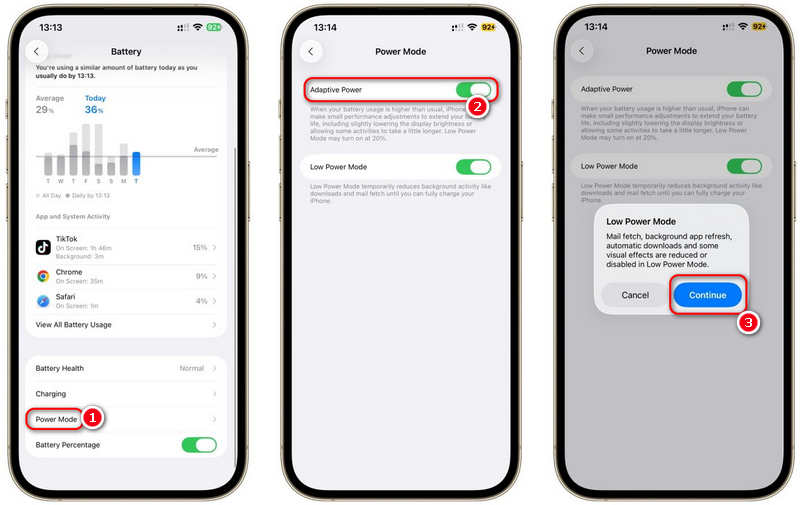
7. Den ultimate måten å fikse iOS 26-batteritapping på
Hvis du fortsatt ikke kan fikse den nye iOS-oppdateringen som tapper batteriet, kan du prøve Apeaksoft iOS System RecoveryDette utmerkede problemet fjerner umiddelbart alle systemproblemer på iPhonen din, slik at problemet med batteritap kan løses enkelt. Dessuten, hvis du ikke synes iOS 26 er pålitelig, kan du også bruke dette programmet til å nedgradere den til den offisielle iOS-versjonen, slik at du ikke får problemer med iOS 26 som tapper batteriet.
Løs enkelt problemet med rask batteritømming i iOS 26
- Koble iPhonen din til datamaskinen for å løse alle systemproblemer.
- Støtte for å løse over 500 systemproblemer på iOS-enheter.
- Tillat deg å nedgradere iOS for å fjerne iOS 26-problemer.
- Løs batteritapningsproblemene raskt eller grundig, slik du ønsker.
Sikker nedlasting
Sikker nedlasting

Trinn 1. Last ned og installer Apeaksoft iOS System Recovery på datamaskinen din og start den. Koble iPhonen til datamaskinen. Velg deretter iOS System Recovery funksjonen på programmet. Nå skal du klikke på Start knapp.

Trinn 2. Du kan også bruke det Gratis hurtigreparasjon funksjon for å løse problemet med at iOS 26 tømmer batteriet. Hvis det ikke fungerer, kan du klikke på Fix knappen for å fortsette.

Trinn 3. Deretter kan du velge mellom standardmodus og avansert modus. Sistnevnte kan fikse alle systemproblemer på iPhonen din grundig, men vil også Tilbakestilling av fabrikken den. Velg ønsket alternativ og klikk på Bekrefte knapp.

Trinn 4. Nå kan du velge en ønsket iOS-versjon her. Kanskje du kan nedgradere iOS 26 til en offisiell versjon for å enkelt fikse problemet med at den nye iOS-oppdateringen tapper batteriet. Klikk deretter på neste knappen for å løse problemene på iPhonen din.

Del 3: Viktige tips for iOS-batterihelse som hjelper
I tillegg til å løse problemet med at den nye iOS-oppdateringen tømmer batteriet, kan du også lære noen tips og veiledninger for å beskytte iPhone-batteriet ditt.
1. Hold batterinivået mellom 20 % og 80 %
Det er best å holde iPhone-batteriet på mellom 20 % og 80 %. Lad derfor iPhonen umiddelbart når strømmen faller med nesten 20 %. Når du lader telefonen, husk å koble den fra når strømmen er rundt 80 %.
2. Bruk optimalisert batterilading
Gå til Innstillinger på iPhonen din, velg Batteri, og deretter Batteritilstand og lading. Her slår du på Optimalisert batteriladingDenne funksjonen kan lære laderutinen din og holde ladingen på omtrent 80 % til du trenger den.
3. Unngå overdreven varme
Varme er en forferdelig batteridreper. Ikke la iPhonen ligge i en varm bil, i direkte sollys eller mens den lades under puten over lengre tid. Du kan også fjerne tykke deksler hvis iPhonen blir varm under lading.
4. Unngå høyhastighetslading over natten
Hvis mulig, bruk tregere ladere (som 5W eller MagSafe med lavere wattstyrke) for lading over natten for å redusere varmeoppbygging.
Konklusjon
Det er veldig enkelt å fikse det når iOS 26 tapper batteriet for fort. Denne artikkelen tilbyr 7 måter å håndtere det på. Du bør bruke Apeaksoft iOS System Recovery for å løse problemet grundig eller nedgradere iOS 26 direkte.
Relaterte artikler
Aktiveringslåsbypasskoden kan genereres av ASM eller ABM og brukes til å låse opp en iPhone eller iPad med vår konkrete guide.
Glemt passordet for iTunes-sikkerhetskopien? Du kan raskt lære hvordan du tilbakestiller passordet for iTunes-sikkerhetskopien fra vår omfattende veiledning.
Hvis du har glemt Apple-ID-passordet ditt, trenger du ikke panikk. Du kan følge vår trinnvise veiledning for å tilbakestille Apple-ID-passordet ditt.
Hvis du vil bli kvitt skjermtid fra din egen eller barnets enhet, kan denne ene veiledningen dekke alle dine behov.

